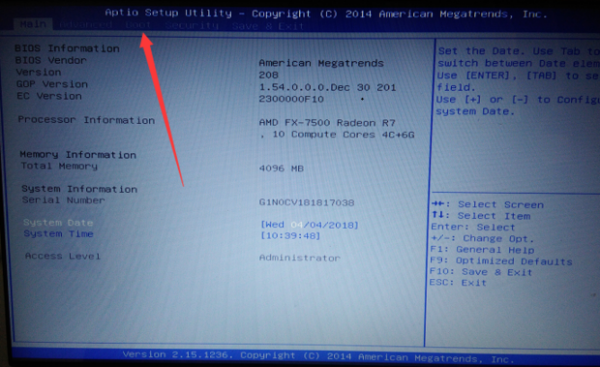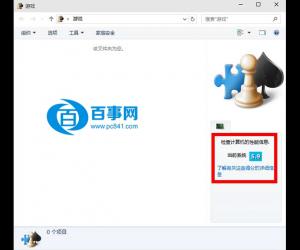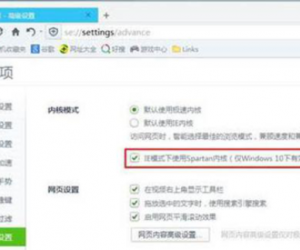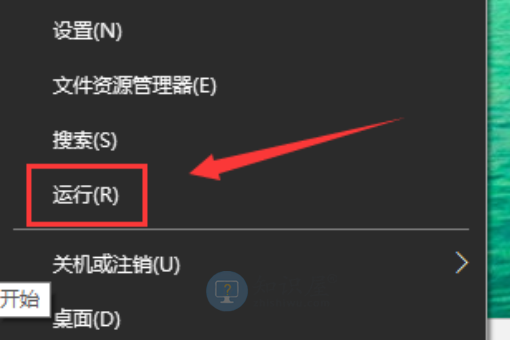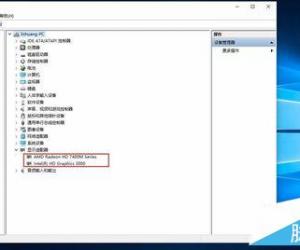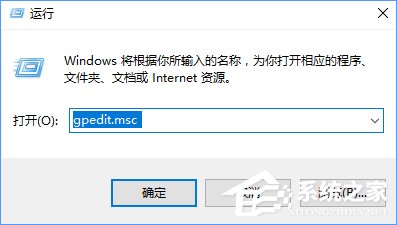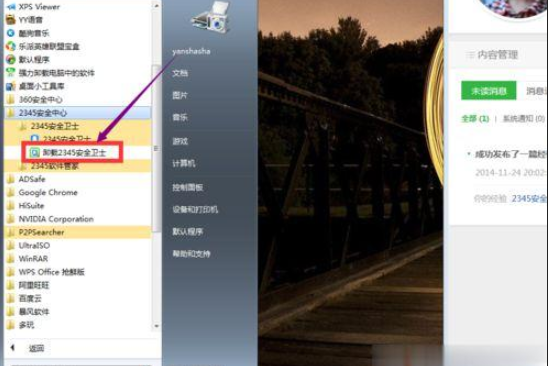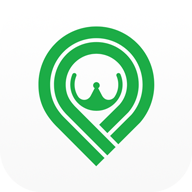win10桌面图标字体变大怎么办?win10桌面图标字体变大的恢复教程
发表时间:2021-05-08来源:网络发布:小屋
win10系统有一段时间了,使用过程中难免会遇到一些问题。有些用户可能会遇到图标字体变大的问题,win10桌面图标字体变大怎么办呢?为此问题困扰的用户,一起来看看win10桌面图标字体变大的恢复教程吧。
win10桌面图标字体变大怎么办
1、先打开我们的电脑,可以看到电脑上面的图标和字体都变得特别的大;

2、我们单击左下角的开始按钮,然后单击设置;

3、之后单击轻松使用。

4、然后将放大文本下方的滑动按钮朝左滑动到最左边;

5、之后单击应用。然后应用完成后,单击关掉;

6、结果如图所示,此时我们便可以看到桌面上的图标和字体就都恢复到最初的状态了。

以上就是win10桌面图标字体变大恢复步骤,有遇到这个情况的用户可以根据以上步骤来操作,希望可以帮到大家。
(免责声明:文章内容如涉及作品内容、版权和其它问题,请及时与我们联系,我们将在第一时间删除内容,文章内容仅供参考)
知识阅读
软件推荐
更多 >-
1
 Win10访问局域网共享打印机提示无法找到打印机怎么办?
Win10访问局域网共享打印机提示无法找到打印机怎么办?2015-06-24
-
2
怎么查看Win10启动方式是UEFI还是Legacy BIOS?
-
3
升级win10后浏览器不能上网怎么办 升win10后浏览器无法上网解决办法
-
4
简单一步去除Win10任务栏的搜索和多任务按钮
-
5
win10如何玩英雄联盟?win10玩英雄联盟秒退的解决办法!
-
6
UEFI启动和Win7/8/10快速启动的区别是什么?
-
7
win10发布者不受信任怎么办 win10如何取消阻止该发布者
-
8
升级win10后360浏览器上不了网解决方法
-
9
怎么清理Win10应用商店缓存文件?
-
10
怎么清除Win10运行中的使用记录?教你清除win10运行中的记录